win7系统打开dmp文件的基础操作
很多亲们还不知道win7系统打开dmp文件的基础操作,所以下面呢,小编就分享了win7系统打开dmp文件的教程,一起去看看吧,相信对大家会有帮助。

1、首先要下载安装Debugging Tools这个工具,下载地址在工具/原料处有。如图所示:
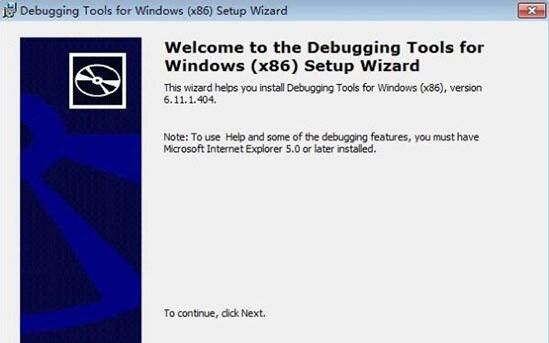
2、安装好了以后,在开始菜单下面的可以找得到一个【Debugging Tools for Windows (x86)】文件夹下面就会出现WinDbg点击进入。如图所示:
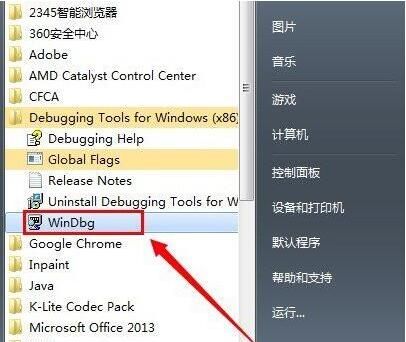
3、运行WinDbg以后;如图所示:
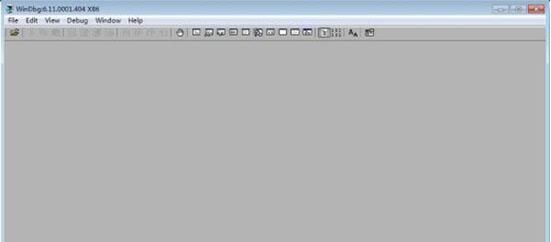
4、在WinDbg中点击【File】-----【Open Crash Dump】选择.DMP文件打开。如图所示:
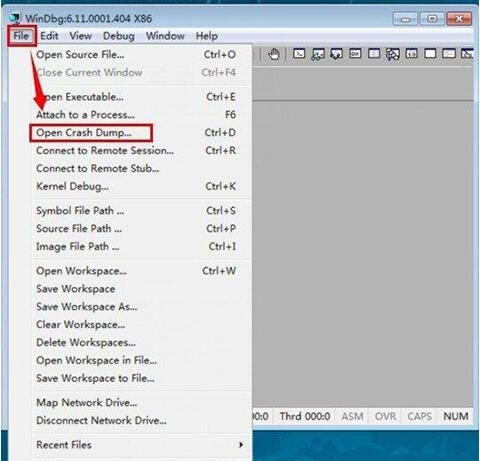
5、在打开文件的时候会提示会打开一个工作区域是否在开启。点击【Yes】。如图所示:
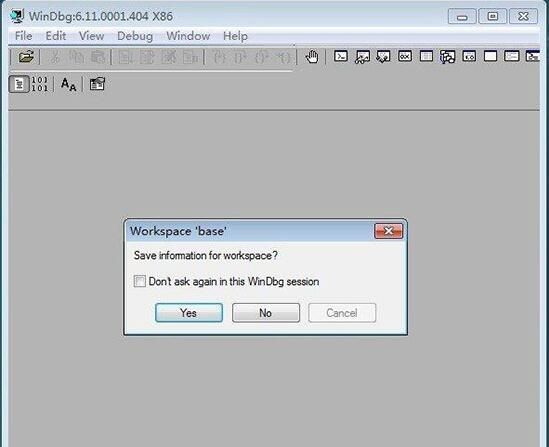
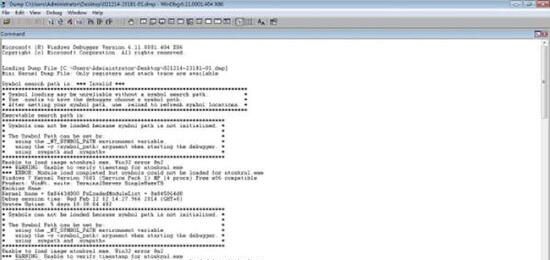
7、Windows发生蓝屏时,会自动生成.DMP文件,该文件是记录蓝屏生成代码和导致蓝屏出现的进程。查看.DMP文件可以分析为什么会蓝屏及解决蓝屏的方法。
